Wenn Sie eine Version von Office 2013, 2016 oder 2019 installiert haben, unterscheiden sich die Schritte zum Aufzeichnen einer Videopräsentation geringfügig von denen in Office 365. Im Folgenden zeigen wir Ihnen, wie Sie Office 2016 Powerpoint optimal für die Aufzeichnung nutzen können.
Denken Sie daran, dass Sie Ihren Studenten bei der Bereitstellung einer Video- (oder Audio-) Vorlesung eine Abschrift des gesprochenen Inhalts zur Verfügung stellen müssen. Glücklicherweise kann das Schreiben eines Skripts, selbst für eine Präsentation, die Sie improvisieren möchten, die Qualität Ihrer Vorlesung erheblich verbessern. Wenn Sie Ihr Video posten, fügen Sie die Abschrift bei.
Alternativ können Sie Ihre PowerPoint-Präsentation als Video exportieren und das Video dann in Microsoft Stream hochladen (was die automatische Untertitelung ermöglicht) und mit der Stream-Seite des Videos verknüpfen.
Bevor Sie mit der Aufnahme beginnen, empfehlen wir Ihnen, unsere Richtlinien für Online-Vorlesungen zu lesen, um einige Tipps zu erhalten, wie Sie Ihre Online-Präsentationen effektiver und benutzerfreundlicher gestalten können.
Bevor Sie beginnen, stellen Sie sicher, dass die PowerPoint-Datei als aktuelle PowerPoint-Datei (PPTX) gespeichert ist. Wenn die Datei eine PPT-Datei ist, können Sie aufgezeichnetes Audio verlieren. Um dies zu überprüfen und gegebenenfalls zu beheben, wählen Sie SPEICHERN UNTER und stellen Sie sicher, dass das Format “PowerPoint-Präsentation (*.pptx)” und nicht “PowerPoint 97-2003-Präsentation” lautet. Das PowerPoint-Symbol sollte ein P haben.
Um mit der Aufzeichnung einer Präsentation zu beginnen, laden Sie Ihre PowerPoint-Präsentation und klicken Sie auf die Registerkarte Bildschirmpräsentation.
Aufnahme
Um mit der Aufnahme zu beginnen, klicken Sie auf die Schaltfläche BILDSCHIRMPRÄSENTATION AUFZEICHNEN. Sie werden möglicherweise gefragt, ob Sie von der aktuellen Folie oder vom Anfang der Präsentation beginnen möchten. Treffen Sie die entsprechende Auswahl, je nachdem, wo Sie mit der Aufnahme beginnen möchten.
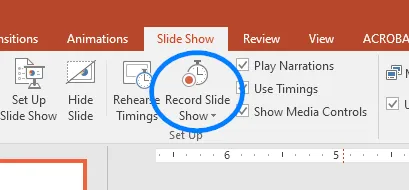 Schaltfläche zum Aufzeichnen der Bildschirmpräsentation
Schaltfläche zum Aufzeichnen der Bildschirmpräsentation
Dadurch wird die Aufzeichnungsphase gestartet. Sie werden gefragt, ob Sie Folien- und Animationszeiten sowie Kommentare, Freihand und Zeiger aufzeichnen möchten. Lassen Sie beide Kontrollkästchen aktiviert und klicken Sie auf Aufnahme starten, wenn Sie bereit sind, zu beginnen. Hinweis: Die Präsentation wechselt in den Vollbildmodus, wenn die Aufnahme beginnt.
Sie können mit der rechten Maustaste auf Zeiger- oder Zeichenwerkzeuge zugreifen. Wechseln Sie die Folien mit den Pfeiltasten auf Ihrer Tastatur, der Leertaste oder der Maustaste.
Hinweise zur Aufnahme
Dieser Aufzeichnungsprozess fügt Ihr Audio (und Video, wenn Sie auch Webcam-Material aufnehmen) den Folien selbst hinzu. Daher können Sie Ihre Präsentation nur während der Aufnahme fortsetzen. Wenn Sie im Rahmen Ihrer Präsentation auf eine vorherige Folie zurückgreifen möchten, fügen Sie diese Folie zweimal ein – einmal, wenn sie natürlich erscheint, und erneut, wenn Sie erneut darauf verweisen möchten.
Da Sie Audio auf jeder Folie aufnehmen, funktioniert das Sprechen während Übergängen zwischen Folien nicht gut. Halten Sie inne und atmen Sie, wenn Sie zur nächsten Folie wechseln, um Audioprobleme zu vermeiden.
Wenn die Webcam eingeschaltet ist, wird Ihr Audio an das Video gebunden. Dies bedeutet, dass Sie das Video nicht von einer Folie entfernen können, ohne auch das Audio zu entfernen. Wenn Sie nur auf den ersten paar Folien Video haben möchten, starten Sie die Aufnahme mit eingeschalteter Webcam, stoppen Sie dann die Aufnahme, wenn Sie zu Audio wechseln möchten, schalten Sie die Webcam aus und starten Sie die Aufnahme erneut.
Die Präsentation wird automatisch beendet, wenn Sie die letzte Folie verlassen, oder Sie können das kleine Zeitfenster mit dem X schließen oder die ESC-Taste drücken, um vorzeitig zu beenden.
Speichern Sie nun Ihre PowerPoint-Präsentation wie gewohnt.
EXPORTIEREN IN VIDEO
Sobald Ihre Aufnahme abgeschlossen ist, klicken Sie auf DATEI, dann auf EXPORTIEREN und wählen Sie Video erstellen, um eine Videodatei Ihrer Präsentation zu erstellen. Auf der Seite Video erstellen ist der Dateityp standardmäßig auf Full HD eingestellt. Wir empfehlen Ihnen, auf HD (720p) oder STANDARD (480p) umzuschalten. Je kleiner die Zahl, desto kleiner die Datei und desto weniger Zeit benötigt das Rendern des Videos. Sobald Sie Ihre Einstellungen ausgewählt haben, klicken Sie auf VIDEO ERSTELLEN, um den Exportvorgang zu starten.
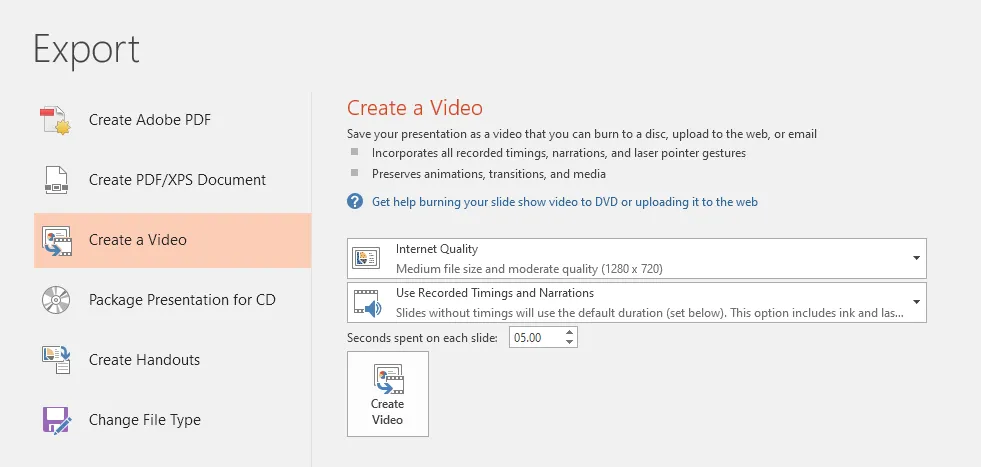 Exportoptionen für Videos
Exportoptionen für Videos
Seien Sie geduldig. Es wird einige Zeit dauern, das Video zu erstellen. Sie können den Fortschritt unten rechts im PowerPoint-Fenster verfolgen, direkt links neben der Notizenschaltfläche und den Ansichtsauswahlen. Wenn Sie den Aufzeichnungsvorgang abbrechen möchten, klicken Sie auf die kleine X-Schaltfläche.
Sobald Sie die Videodatei haben, können Sie sie in Microsoft Stream hochladen.
